目次
- 1 工程管理(工程表)
- 1.1 「工程管理」メニューから案件情報ごとに「工程表」と「全体工期」を表示することができます。
- 1.2 「工程表」のアイコンの色は、契約の状態を表しています。
- 1.3 「工程表」「全体工期」のアイコンをマウスオーバーすると詳細情報が表示します。
- 1.4 「取引先」ごとに工程を絞り込み表示できます。
- 1.5 他にも様々な条件で工程表を絞り込み表示できます。
- 1.6 「工程表」の工事名の並びは、案件に「工程表」を作成した順です。
- 1.7 工事名の並び順を変更し表示できます。
- 1.8 クリックすると画像が拡大します
- 1.9 「全体工期」画面には案件情報の工期が一覧で表示しています。
- 1.10 会社の休日を工程表に表示することができます。
- 1.11 「工程管理」の全体工程表をカラーで印刷したい。
工程管理(工程表)
概要:全ての案件情報に作成した工程表を表示しています
「工程管理」メニューから案件情報ごとに「工程表」と「全体工期」を表示することができます。
左メニューの「工程管理」には、案件に登録されている表示期間含まれる「工程表」または、案件の工期を表示した「全体工期」が表示されています。
表示する日付は、月初、月曜日に当日から設定ができます。
「工事名」のリンクから案件情報ページを確認できます。
「工程表」のアイコンから各案件情報の工程表を確認できます。
※工程表の「期間バー」には、案件の「工程表」の項目ごとに登録されている工事期間を表示しています
※全体工期の「期間バー」には、案件情報の工期「予定開始日」~「予定完了日」(「着工日」~「引渡日」がある場合は優先)を表示しています。
「工程表」のアイコンの色は、契約の状態を表しています。
案件情報に「工程表」が登録されていると「工程管理」の工程表画面に表示されます(初期画面は当月3ヶ月を表示しています)。
未契約または契約済案件で絞り込み表示することができます。
| ≪アイコン≫ | ≪詳細≫ |
| 「未契約」案件の工程表 | |
| 「契約済」案件の工程表 |
「工程表」「全体工期」のアイコンをマウスオーバーすると詳細情報が表示します。
「工事名」または「案件名」をマウスオーバーすると、案件の詳細情報が表示されます。
| ≪表示項目≫ | ≪詳細≫ |
| 担当者 | 案件情報>主担当者 |
| 案件分類 | 案件情報>案件分類 |
| 進捗 | 案件情報>進捗 |
| 見込ランク | 案件情報>見込みランク |
| 発生日 | 案件情報>発生日 |
| 契約日 | 案件情報>契約日 |
| 予定開始日 | 案件情報>予定開始日 |
| 予定完了日 | 案件情報>予定完了日 |
| 開始日 | 案件情報>開始日 |
| 完了日 | 案件情報>完了日 |
「取引先」ごとに工程を絞り込み表示できます。
工事名ごとに表示している「工程期間」を、「取引先」ごとに絞り込み表示することができます。
指定した期間に、選択した「取引先」の工事がどのくらい動いているかを「期間バー」一目で確認できます。
他にも様々な条件で工程表を絞り込み表示できます。
| ≪検索項目≫ | ≪詳細≫ | ≪備考≫ |
| 店舗 | 案件店舗で絞り込みができる | |
| 担当者 | 案件情報の担当者で絞り込みができる | 主担当者以外でも担当者に登録されていれば表示 |
| 取引先 | 取引先名で期間バーの表示を絞り込める | |
| 未契約/契約済 | 未契約のみ、契約済のみに表示を絞り込める | 契約済のアイコンは赤色で表示 未契約のアイコンは緑色で表示 |
| 項目名 | 項目名で表示を絞り込める | |
| 案件分類 | 案件分類で表示を絞り込める | 複数選択ができる |
「工程表」の工事名の並びは、案件に「工程表」を作成した順です。
案件情報に「工程表」を作成するタイミングで、工程表ごとに「ID番号」が発番されています。
「工程管理」画面の「工事名」の並び順は工程表の「ID番号」順になっています。(新しく作成されたものから下に表示)
※現状は「工事名」の並びを変更することはできません
【並び順】工程表のID番号順
工事名の並び順を変更し表示できます。
| ≪並び順≫ | ≪詳細≫ | ≪備考≫ |
| 発生日 | 案件情報>発生日 | 昇順/降順を選べます |
| 契約日 | 案件情報>契約日 | 昇順/降順を選べます |
| 開始日(予定開始日) | 案件情報>開始日(予定開始日) | 昇順/降順を選べます |
| 完了日(予定完了日) | 案件情報>完了日(予定完了日) | 昇順/降順を選べます |
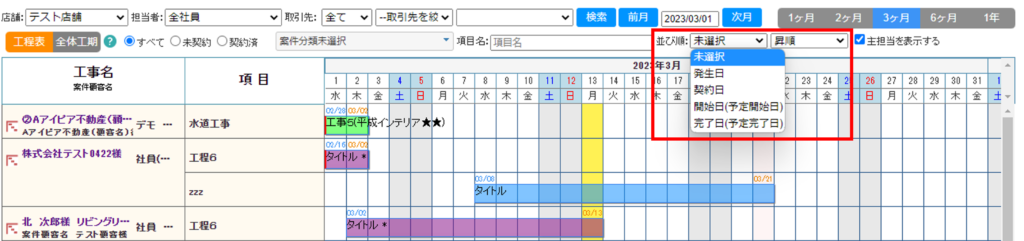 クリックすると画像が拡大します
クリックすると画像が拡大します
「全体工期」画面には案件情報の工期が一覧で表示しています。
「全体工期」画面には、案件情報に登録されている「開始予定日」と「完了予定日」が表示しています。
案件の進捗に「開始日(着工」と「完了日(引渡)」が登録されている場合は、実際の工期で更新されます。
期間バーをクリックすると「案件情報」の詳細が表示します。
会社の休日を工程表に表示することができます。
マスタ設定「会社情報」の「休日設定」タブから会社の休日を登録することができます。
登録した休日は、工程表のカレンダーにピンク色で表示します。
「工程管理」の全体工程表をカラーで印刷したい。
※下記ページををご覧ください。
≪ヘルプ≫「工程管理」をカラーで印刷したい

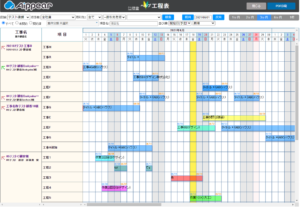 クリックすると画像が拡大します
クリックすると画像が拡大します クリックすると画像が拡大します
クリックすると画像が拡大します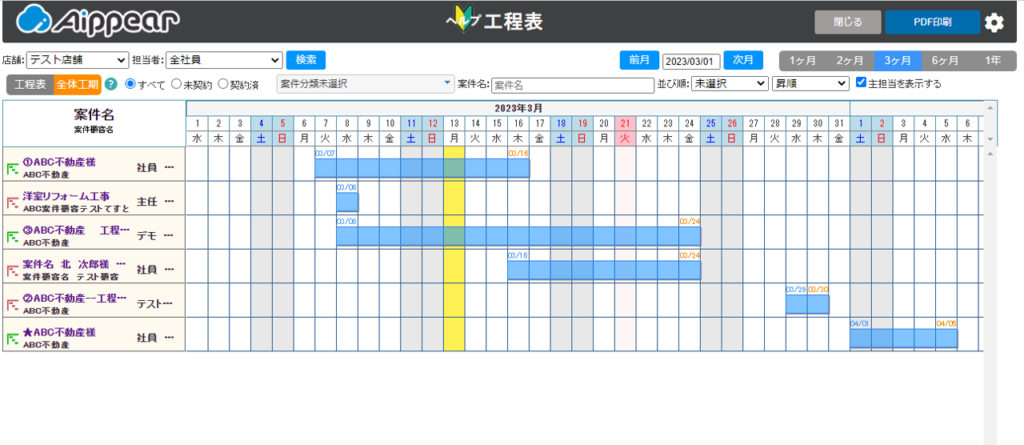 クリックすると画像が拡大します
クリックすると画像が拡大します